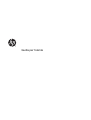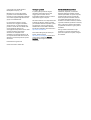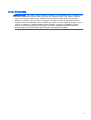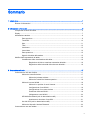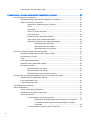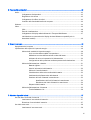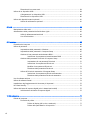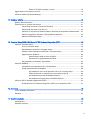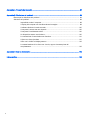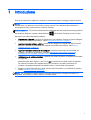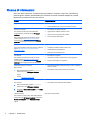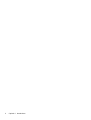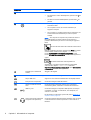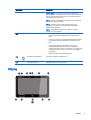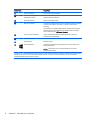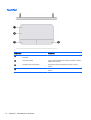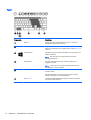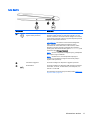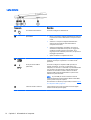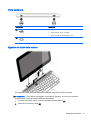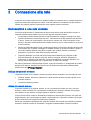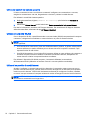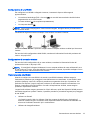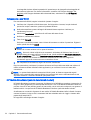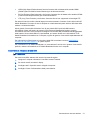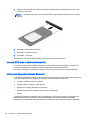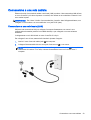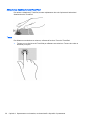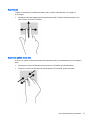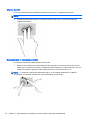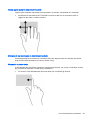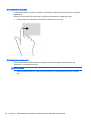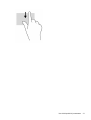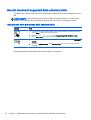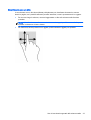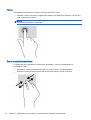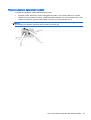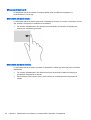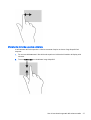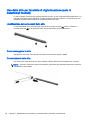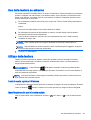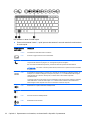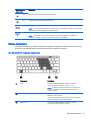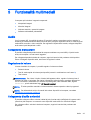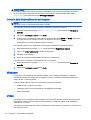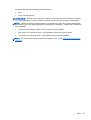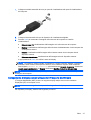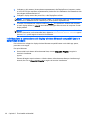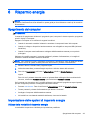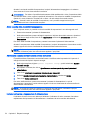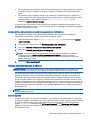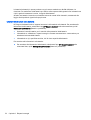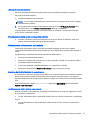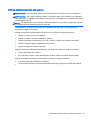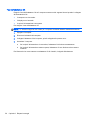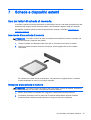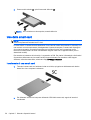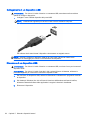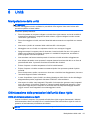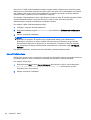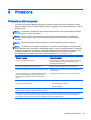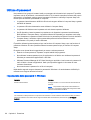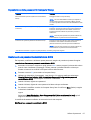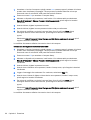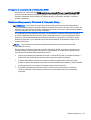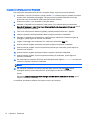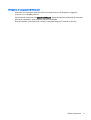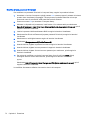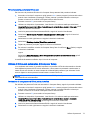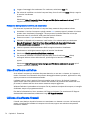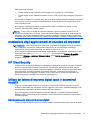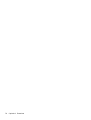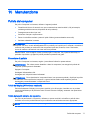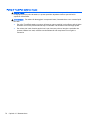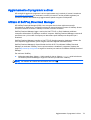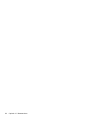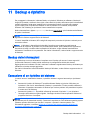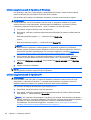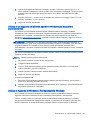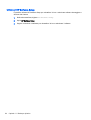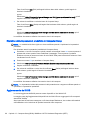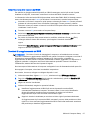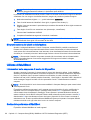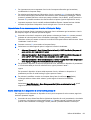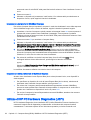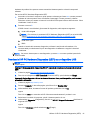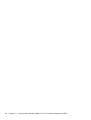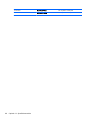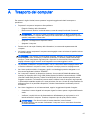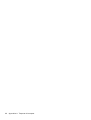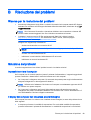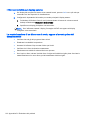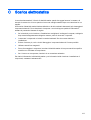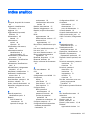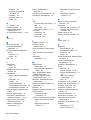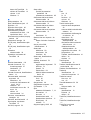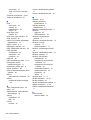Guida per l'utente

© Copyright 2014 Hewlett-Packard
Development Company, L.P.
Bluetooth è un marchio del rispettivo
proprietario usato da Hewlett-Packard
Company su licenza. Microsoft e Windows
sono marchi registrati negli Stati Uniti del
gruppo di società Microsoft.
Le informazioni contenute in questo
documento sono soggette a modifiche
senza preavviso. Le sole garanzie per i
prodotti e i servizi HP sono definite nelle
norme esplicite di garanzia che
accompagnano tali prodotti e servizi. Nulla
di quanto contenuto nel presente
documento va interpretato come
costituente una garanzia aggiuntiva. HP
non risponde di eventuali errori tecnici ed
editoriali o di omissioni presenti in questo
documento.
Prima edizione: agosto 2014
Codice documento: 763870-061
Avviso per il prodotto
In questa guida per l'utente vengono
descritte le funzionalità comuni nella
maggior parte di modelli. Alcune
funzionalità potrebbero quindi non essere
disponibili sul proprio computer.
Non tutte le funzioni sono disponibili in tutte
le edizioni di Windows. Questo computer
può richiedere hardware acquistato a parte
e/o aggiornato, driver e/o software per
sfruttare tutte le funzionalità di Windows.
Per istruzioni dettagliate, fare riferimento a
http://www.microsoft.com.
Per accedere alle guida per l'utente più
recenti, visitare la pagina
http://www.hp.com/supporte selezionare il
proprio paese. Selezionare Driver e
download, quindi seguire le istruzioni
visualizzate.
Condizioni della licenza software
Installando, duplicando, scaricando o
altrimenti utilizzando qualsiasi prodotto
software preinstallato su questo computer,
l'utente accetta di essere vincolato dai
termini del presente Contratto di licenza
con l'utente finale (EULA) HP. Se non si
accettano le condizioni di licenza, restituire
il prodotto inutilizzato (hardware e software)
entro 14 giorni per ottenere il risarcimento
completo alle condizioni in vigore presso il
rivenditore.
Per ogni ulteriore informazione o per
richiedere un completo risarcimento del
prezzo di acquisto del computer, rivolgersi
al rivenditore.

Avviso di sicurezza
AVVERTENZA! Per ridurre il rischio di ustioni per l'utente o il surriscaldamento per il computer, non
utilizzare quest'ultimo tenendolo sulle ginocchia e non ostruirne le prese d'aria. Usare il computer
solo su una superficie rigida e piana. Impedire che una superficie rigida, come una stampante
adiacente, o morbida, come un cuscino, un tappeto o un tessuto, blocchi la circolazione dell'aria.
Impedire inoltre che l'adattatore CA sia a contatto con la pelle o con una superficie morbida, come un
cuscino, un tappeto o un tessuto durante l'uso del computer. Il computer e l'adattatore CA sono
conformi con i limiti di temperatura delle superfici accessibili dall'utente, stabiliti dallo standard
internazionale per la sicurezza delle apparecchiature informatiche (IEC 60950).
iii

iv Avviso di sicurezza

Sommario
1 Introduzione ...................................................................................................................................................... 1
Ricerca di informazioni ......................................................................................................................... 2
2 Informazioni sul computer ................................................................................................................................. 5
Componenti dei bordi del tablet ............................................................................................................ 5
Display .................................................................................................................................................. 7
Alimentazione tastiera .......................................................................................................................... 9
Parte superiore .................................................................................................................... 9
TouchPad .......................................................................................................................... 10
Spie .................................................................................................................................... 11
Tasti ................................................................................................................................... 12
Lato destro ......................................................................................................................... 13
Lato sinistro ....................................................................................................................... 14
Parte posteriore ................................................................................................................. 15
Sgancio del tablet dalla tastiera ......................................................................................... 15
Modifica delle impostazioni del tablet ................................................................................................. 16
Cambiamento della visualizzazione del tablet ................................................................... 16
Regolazione del blocco rotazione automatica del tablet ................................... 16
Regolazione della luminosità dello schermo del tablet ..................................... 16
3 Connessione alla rete ..................................................................................................................................... 17
Connessione a una rete wireless ....................................................................................................... 17
Utilizzo dei controlli wireless .............................................................................................. 17
Utilizzo del pulsante wireless ............................................................................ 17
Utilizzo dei controlli del sistema operativo ........................................................ 18
Utilizzo di una rete WLAN .................................................................................................. 18
Utilizzo di un provider di servizi Internet ............................................................ 18
Configurazione di una WLAN ............................................................................ 19
Configurazione di un router wireless ................................................................. 19
Protezione della rete WLAN .............................................................................. 19
Collegamento a una WLAN ............................................................................... 20
HP Mobile Broadband (solo in determinati modelli) ........................................................... 20
Inserimento e rimozione di una SIM .................................................................. 21
Uso del GPS (solo in determinati modelli) ......................................................................... 22
Utilizzo dei dispositivi wireless Bluetooth ........................................................................... 22
Connessione a una rete cablata ......................................................................................................... 23
v

Connessione a una rete locale (LAN) ................................................................................ 23
4 Spostamento con la tastiera, movimenti tattili e dispositivi di puntamento ..................................................... 25
Uso dei dispositivi di puntamento ....................................................................................................... 25
Impostazione delle preferenze del dispositivo di puntamento ........................................... 25
Utilizzo di TouchPad e movimenti ...................................................................................... 25
Attivazione e disattivazione del TouchPad ........................................................ 26
Tocco ................................................................................................................ 26
Scorrimento ....................................................................................................... 27
Zoom con pizzico a due dita ............................................................................. 27
Clic con due dita ................................................................................................ 28
Rotazione (solo in determinati modelli) ............................................................. 28
Gesto rapido (solo in determinati modelli) ......................................................... 29
Sfioramenti dai bordi (solo in determinati modelli) ............................................ 29
Sfioramento dal bordo destro ........................................................... 29
Sfioramento dal bordo sinistro .......................................................... 30
Sfioramento dal bordo superiore ...................................................... 30
Uso dei movimenti supportati dallo schermo tattile ............................................................................ 32
Impostazione delle preferenze dello schermo tattile .......................................................... 32
Scorrimento con un dito ..................................................................................................... 33
Tocco ................................................................................................................................. 34
Zoom manuale/espansione ............................................................................................... 34
Rotazione (solo in determinati modelli) .............................................................................. 35
Sfioramenti dai bordi .......................................................................................................... 36
Sfioramento dal bordo destro ............................................................................ 36
Sfioramento dal bordo sinistro .......................................................................... 36
Sfioramento dal bordo superiore e inferiore ...................................................... 37
Uso dello stilo per tavoletta di digitalizzazione (solo in determinati modelli) ...................................... 38
Identificazione dei componenti dello stilo .......................................................................... 38
Come maneggiare lo stilo .................................................................................................. 38
Conservazione dello stilo ................................................................................................... 38
Uso della tastiera su schermo ............................................................................................................ 39
Utilizzo della tastiera .......................................................................................................................... 39
Tasti di scelta rapida di Windows ...................................................................................... 39
Identificazione dei tasti di scelta rapida ............................................................................. 39
Utilizzo dei tastierini ........................................................................................................... 41
Uso del tastierino numerico incorporato ............................................................ 41
Attivazione e disattivazione del tastierino numerico incorporato ...... 42
Commutazione delle funzioni dei tasti del tastierino numerico
incorporato ........................................................................................ 42
Uso di un tastierino numerico esterno opzionale ...............
............................... 42
vi

5 Funzionalità multimediali ................................................................................................................................. 43
Audio .................................................................................................................................................. 43
Collegamento di altoparlanti .............................................................................................. 43
Regolazione del volume .................................................................................................... 43
Collegamento di cuffie e microfoni ..................................................................................... 43
Controllo delle funzionalità audio sul computer ................................................................. 44
Webcam ............................................................................................................................................. 44
Video .................................................................................................................................................. 44
VGA ................................................................................................................................... 46
Porta di visualizzazione ..................................................................................................... 46
Collegamento di display cablati utilizzando il Trasporto MultiStream ................................ 47
Individuazione e connessione dei display wireless Miracast compatibili (solo in
determinati modelli) ........................................................................................................... 48
6 Risparmio energia ........................................................................................................................................... 49
Spegnimento del computer ................................................................................................................ 49
Impostazione delle opzioni di risparmio energia ................................................................................ 49
Utilizzo delle modalità di risparmio energia ....................................................................... 49
Avvio e uscita dalla modalità di sospensione .................................................... 50
Abilitazione e uscita dall'ibernazione avviata dall'utente ................................... 50
Indicatore di carica e impostazioni di alimentazione ......................................... 50
Configurazione della protezione mediante password alla riattivazione ............. 51
Utilizzo dell'alimentazione a batteria .................................................................................. 51
Batteria sigillata ................................................................................................. 51
Ulteriori informazioni sulla batteria .................................................................... 52
Utilizzo di Controllo batteria .............................................................................. 53
Visualizzazione della carica residua della batteria ............................................ 53
Ottimizzazione dell'autonomia della batteria ..................................................... 53
Gestione dei livelli di batteria in esaurimento .................................................... 53
Identificazione dei livelli di batteria in esaurimento ........................... 53
Risoluzione del livello di batteria in esaurimento .............................. 54
Risparmio della batteria .................................................................................... 54
Utilizzo dell'alimentazione CA esterna ............................................................................... 55
Test dell'adattatore CA ...................................................................................... 56
7 Schede e dispositivi esterni ............................................................................................................................ 57
Uso dei lettori di schede di memoria .................................................................................................. 57
Inserimento di una scheda di memoria .............................................................................. 57
Rimozione di una scheda di memoria ................................................................................ 57
Uso delle smart card .......................................................................................................................... 58
Inserimento di una smart card ........................................................................................... 58
vii

Rimozione di una smart card ............................................................................................. 59
Utilizzo di un dispositivo USB ............................................................................................................. 59
Collegamento di un dispositivo USB .................................................................................. 60
Rimozione di un dispositivo USB ....................................................................................... 60
Utilizzo dei dispositivi esterni opzionali .............................................................................................. 61
Utilizzo di unità esterne opzionali ...................................................................................... 61
8 Unità ................................................................................................................................................................ 63
Manipolazione delle unità ................................................................................................................... 63
Ottimizzazione delle prestazioni dell'unità disco rigido ...................................................................... 63
Utilità di deframmentazione dischi ..................................................................................... 63
Uso di Pulizia disco ............................................................................................................ 64
9 Protezione ....................................................................................................................................................... 65
Protezione del computer .................................................................................................................... 65
Utilizzo di password ............................................................................................................................ 66
Impostazione delle password in Windows ......................................................................... 66
Impostazione delle password in Computer Setup ............................................................. 67
Gestione di una password amministratore BIOS ............................................................... 67
Immissione di una password amministratore BIOS .......................................... 69
Gestione della password DriveLock di Computer Setup ................................................... 69
Impostazione di una password DriveLock ......................................................... 70
Immissione di una password DriveLock ............................................................ 71
Modifica di una password DriveLock ................................................................. 72
Rimozione della protezione DriveLock .............................................................. 73
Utilizzo di DriveLock automatico di Computer Setup ......................................................... 73
Immissione di una password DriveLock automatico ......................................... 73
Rimozione della protezione DriveLock automatico ........................................... 74
Uso di software antivirus .................................................................................................................... 74
Utilizzo di software firewall ................................................................................................................. 74
Installazione degli aggiornamenti di sicurezza più importanti ............................................................ 75
HP Client Security .............................................................................................................................. 75
Utilizzo del lettore di impronte digitali (solo in determinati modelli) .................................................... 75
Individuazione del lettore di impronte digitali ..................................................................... 75
10 Manutenzione ............................................................................................................................................... 77
Pulizia del computer ........................................................................................................................... 77
Procedure di pulizia ........................................................................................................... 77
Pulizia del display (All-in-One o notebook) ....................................................... 77
Pulizia delle parti laterali o del coperchio .......................................................... 77
viii

Pulizia di TouchPad, tastiera o mouse .............................................................. 78
Aggiornamento di programmi e driver ................................................................................................ 79
Utilizzo di SoftPaq Download Manager .............................................................................................. 79
11 Backup e ripristino ........................................................................................................................................ 81
Backup delle informazioni .................................................................................................................. 81
Esecuzione di un ripristino del sistema .............................................................................................. 81
Utilizzo degli strumenti di ripristino di Windows ................................................................. 82
Utilizzo degli strumenti di ripristino f11 .............................................................................. 82
Utilizzo di un supporto del sistema operativo Windows (da acquistare separatamente) ... 83
Utilizzo di Aggiorna di Windows o Reimpostazione Windows ........................................... 83
Utilizzo di HP Software Setup ............................................................................................ 84
12 Computer Setup (BIOS), MultiBoot e HP PC Hardware Diagnostics (UEFI) ................................................ 85
Utilizzo di Computer Setup ................................................................................................................. 85
Avvio di Computer Setup ................................................................................................... 85
Spostamento e selezione in Computer Setup ................................................................... 85
Ripristino delle impostazioni predefinite in Computer Setup ............................................. 86
Aggiornamento del BIOS ................................................................................................... 86
Determinazione della versione del BIOS .......................................................... 87
Download di un aggiornamento del BIOS ......................................................... 87
Sincronizzazione del tablet e della tastiera ........................................................................ 88
Utilizzo di MultiBoot ............................................................................................................................ 88
Informazioni sulla sequenza di avvio del dispositivo ......................................................... 88
Scelta delle preferenze di MultiBoot .................................................................................. 88
Impostazione di una nuova sequenza di avvio in Computer Setup .................. 89
Scelta dinamica di un dispositivo di avvio tramite prompt f9 ............................. 89
Impostazione del prompt di MultiBoot Express ................................................. 90
Impostazione delle preferenze di MultiBoot Express ........................................ 90
Utilizzo di HP PC Hardware Diagnostics (UEFI) ................................................................................ 90
Download di HP PC Hardware Diagnostics (UEFI) su un dispositivo USB ....................... 91
13 Assistenza ..................................................................................................................................................... 93
Come contattare l'assistenza ............................................................................................................. 93
Etichette ............................................................................................................................................. 94
14 Specifiche tecniche ....................................................................................................................................... 95
Alimentazione ..................................................................................................................................... 95
Ambiente operativo ............................................................................................................................ 95
ix

Appendice A Trasporto del computer ................................................................................................................ 97
Appendice B Risoluzione dei problemi .............................................................................................................. 99
Risorse per la risoluzione dei problemi .............................................................................................. 99
Soluzione dei problemi ....................................................................................................................... 99
Impossibile avviare il computer .......................................................................................... 99
Il display del computer non visualizza alcuna immagine ................................................... 99
Il software funziona in modo anomalo ............................................................................. 100
Il computer è acceso ma non risponde ............................................................................ 100
Il computer è insolitamente caldo .................................................................................... 100
Un dispositivo esterno non funziona ................................................................................ 100
La connessione di rete wireless non funziona ................................................................. 101
Il disco non viene riprodotto ............................................................................................. 101
Il film non è visibile sul display esterno ............................................................................ 102
La masterizzazione di un disco non si avvia, oppure si arresta prima del
completamento ................................................................................................................ 102
Appendice C Scarica elettrostatica .................................................................................................................. 103
Indice analitico .................................................................................................................................................. 105
x

1 Introduzione
Dopo aver configurato e registrato il computer, è importante eseguire i passaggi riportati di seguito:
NOTA: Il computer può essere un tablet o un tablet con una base della tastiera. il colore, le
caratteristiche e gli accessori del computer possono variare. Fare riferimento alle illustrazioni in
questa guida che più corrispondono al computer utilizzato.
SUGGERIMENTO: Per tornare rapidamente alla schermata Start del computer da una app aperta o
dal desktop di Windows, premere il tasto Windows sulla tastiera. Premendo di nuovo il tasto
Windows si torna alla schermata precedente.
●
Connessione a Internet: Consente di configurare la rete cablata o wireless per potersi collegare
a Internet. Per ulteriori informazioni, vedere
Connessione alla rete a pagina 17.
●
Aggiornamento del software antivirus: Consente di proteggere il computer dai danni provocati
dai virus. Il software è preinstallato nel computer: Per ulteriori informazioni, vedere
Uso di
software antivirus a pagina 74.
●
Apprendimento delle funzionalità del computer: Consente di apprendere le funzionalità del
computer. Per ulteriori informazioni, consultare
Informazioni sul computer a pagina 5 e
Spostamento con la tastiera, movimenti tattili e dispositivi di puntamento a pagina 25.
●
Individuazione del software installato: Consente di accedere all'elenco del software preinstallato
sul computer.
Nella schermata Start, digitare a, fare clic su App e selezionare una delle opzioni visualizzate.
Per ulteriori informazioni sul software fornito con il computer, consultare le istruzioni del
produttore del software disponibili nel software stesso o sul sito Web del produttore.
●
Eseguire il backup dell'unità disco rigido creando dischi di ripristino o un'unità flash di ripristino.
Vedere
Backup e ripristino a pagina 81.
NOTA: Per consentire un facile accesso al Computer Setup (BIOS), collegare una tastiera, se
disponibile. Se si utilizza un tablet, seguire le istruzioni fornite.
1

Ricerca di informazioni
Dopo aver letto le
Istruzioni di installazione
per accendere il computer e dopo aver individuato la
presente guida, utilizzare questa tabella per individuare le risorse contenenti dettagli sul prodotto,
informazioni procedurali e molto altro ancora.
Risorse Per informazioni su
Pieghevole
Istruzioni di installazione
●
Come configurare il computer
●
Guida all'identificazione dei componenti del computer
HP Support Assistant
Per accedere ad HP Support Assistant dalla
schermata Start, selezionare la app HP Support
Assistant.
Per accedere alle guida per l'utente più recenti,
visitare la pagina
http://www.hp.com/supporte
selezionare il proprio paese. Selezionare Driver e
download, quindi seguire le istruzioni visualizzate.
●
Informazioni sul sistema operativo
●
Aggiornamenti di BIOS, software e driver
●
Strumenti per la risoluzione dei problemi
●
Come accedere all'assistenza
Assistenza internazionale
Per ricevere assistenza nella propria lingua, visitare la
pagina
http://welcome.hp.com/country/us/en/
wwcontact_us.html.
●
Avviare una chat online con un tecnico di HP
●
Contattare l'assistenza clienti tramite e-mail.
●
Numeri telefonici dell'assistenza
●
Sedi dei centri di assistenza HP
Sito Web HP
Per accedere alle guida per l'utente più recenti,
visitare la pagina
http://www.hp.com/supporte
selezionare il proprio paese. Selezionare Driver e
download, quindi seguire le istruzioni visualizzate.
●
Informazioni di supporto
●
Ordinazione di parti e individuazione di aiuto aggiuntivo
●
Accessori disponibili per il dispositivo
Guida alla sicurezza e al comfort
Per accedervi:
▲
Nella schermata Start, digitare assistenza,
selezionare la app HP Support Assistant.
oppure
Visitare
http://www.hp.com/ergo.
●
Organizzazione della postazione di lavoro, postura e abitudini
di lavoro corrette
●
Informazioni sulla sicurezza meccanica ed elettrica
Normative e avvisi di sicurezza e ambientali
Per accedervi:
1. Nella schermata Start, digitare assistenza,
selezionare la app HP Support Assistant.
2. Selezionare Risorse del computer, quindi Guide
per l'utente.
●
Normative e avvisi di sicurezza
●
Informazioni sullo smaltimento della batteria
Garanzia limitata
*
Per accedere a questa guida, nella schermata Start,
selezionare l'app HP Support Assistant, selezionare
Risorse del computer, quindi Garanzia e servizi.
oppure
Informazioni sulla garanzia
2 Capitolo 1 Introduzione

Risorse Per informazioni su
Visitare
http://www.hp.com/go/orderdocuments.
*La Garanzia limitata HP fornita per il proprio prodotto si trova nelle guide per l'utente sul computer e/o nel CD/DVD fornito
nella confezione. In alcuni paesi/regioni, HP può fornire una Garanzia limitata HP nella confezione. Nei paesi/regioni ove la
garanzia non è fornita in formato cartaceo, è possibile richiedere una copia stampata visitando la pagina
http://www.hp.com/
go/orderdocuments o scrivendo al seguente indirizzo:
●
America del Nord: Hewlett-Packard, MS POD, 11311 Chinden Blvd., Boise, ID 83714, USA
●
Europa, Medio Oriente, Africa: Hewlett-Packard, POD, Via G. Di Vittorio, 9, 20063, Cernusco s/Naviglio (MI), Italy
●
Asia Pacifico: Hewlett-Packard, POD, P.O. Box 200, Alexandra Post Office, Singapore 911507
Quando si richiede una copia stampata della garanzia, includere numero di prodotto, periodo di garanzia (indicato
sull'etichetta di servizio), nome e indirizzo postale.
IMPORTANTE: NON restituire il prodotto HP agli indirizzi indicati sopra. Per assistenza negli Stati Uniti, visitare la pagina
http://www.hp.com/go/contactHP. Per assistenza in tutto il mondo, visitare la pagina http://welcome.hp.com/country/us/en/
wwcontact_us.html.
Ricerca di informazioni 3

4 Capitolo 1 Introduzione

2 Informazioni sul computer
Componenti dei bordi del tablet
Componenti Descrizione
(1) Lettore di impronte digitali (solo
in determinati modelli)
Consente l'accesso a Windows mediante il riconoscimento delle
impronte digitali, anziché mediante password di accesso.
(2) Prese d'aria (2) Consentono il raffreddamento dei componenti interni.
NOTA: La ventola del computer si attiva automaticamente per
raffreddare i componenti interni ed evitarne il surriscaldamento. È
normale che la ventola interna si attivi e disattivi periodicamente
durante l'utilizzo del computer.
(3) Webcam (posteriore) Consente di registrare filmati e scattare fotografie. Determinati
modelli consentono di eseguire chat online e conferenze tramite
video streaming.
Per informazioni sull'utilizzo della webcam, accedere ad HP
Support Assistant. Per accedere ad HP Support Assistant dalla
schermata Start, selezionare l'app HP Support Assistant.
(4) Flash della fotocamera Illumina le foto della webcam posteriore.
(5)
Pulsante blocco rotazione Con il tablet acceso, premere il pulsante di blocco rotazione per
bloccare la funzione di rotazione automatica del display. Per
sbloccare la funzione di rotazione automatica, toccare di nuovo il
pulsante.
oppure
Sfiorare dal bordo destro dello schermo tattile per visualizzare gli
accessi, toccare Impostazioni, toccare l'icona dello schermo e
toccare quindi l'icona della rotazione automatica. Per sbloccare la
funzione di rotazione automatica, toccare di nuovo l'icona della
rotazione automatica.
Componenti dei bordi del tablet 5

Componenti Descrizione
(6) Pulsante del volume Controlla il volume dell'altoparlante del tablet.
●
Per aumentare il volume dell'altoparlante, premere il lato + del
pulsante.
●
Per diminuire il volume dell'altoparlante, premere il lato - del
pulsante.
(7)
Interruttore di alimentazione
●
Se il computer è spento, far scorrere l'interruttore per
accendere il tablet.
●
Se il computer è acceso, far scorrere l'interruttore per
spegnere il computer.
●
Se il computer è in modalità di sospensione o ibernazione, far
scorrere brevemente l'interruttore per uscire da queste
modalità.
NOTA: Se il computer non risponde e le procedure di arresto di
Microsoft® Windows si rivelano inefficaci, tenere premuto il
pulsante di alimentazione per almeno 14 secondi per spegnere il
tablet.
Scorrere dal bordo destro del TouchPad o dello schermo
tattile per visualizzare gli accessi, quindi toccare Cerca e la casella
di ricerca. Nella casella di ricerca, digitare alimentazione,
toccare Impostazioni di alimentazione e sospensione, quindi
toccare Alimentazione e sospensione dall'elenco delle applicazioni.
oppure
Per ulteriori informazioni sulle impostazioni di
alimentazione, consultare le opzioni risparmio energia. Nella
schermata Start, digitare alimentazione, selezionare
Impostazioni di alimentazione e sospensione, quindi Alimentazione
e sospensione dall'elenco delle applicazioni.
(8) Portastilo (solo in determinati
modelli)
Alloggia lo stilo digitale.
(9) Connettori perno allineamento (2) Consentono di allineare e collegare il tablet alla tastiera.
(10) Slot per SIM micro Supporta un micro modulo di identificazione utente (SIM) wireless.
(11) Porta per base di espansione Consente di collegare il tablet alla tastiera.
(12) Lettore di schede di memoria
micro
Consente di leggere schede di memoria micro opzionali per
memorizzare, gestire, condividere o accedere alle informazioni.
(13)
USB 3.0, porta Consente di collegare un dispositivo USB opzionale, ad esempio
una tastiera, un mouse, un'unità esterna, una stampante, uno
scanner o un hub USB.
Per informazioni sui diversi tipi di porte USB, vedere
Utilizzo di un
dispositivo USB a pagina 59.
(14)
Jack di uscita audio (cuffie)/Jack
di ingresso audio (microfono)
Consente di collegare altoparlanti stereo alimentati, cuffie, auricolari
o cuffie auricolari con microfono opzionali o un cavo audio di un
televisore.
6 Capitolo 2 Informazioni sul computer

Componenti Descrizione
AVVERTENZA! Per ridurre il rischio di lesioni dell'apparato
uditivo, regolare il volume prima di indossare le cuffie o l'auricolare.
Per ulteriori informazioni sulla sicurezza, consultare
Normative e
avvisi di sicurezza e ambientali
.
NOTA: Quando un dispositivo è collegato al jack, gli altoparlanti
del computer vengono disattivati.
NOTA: Verificare che il cavo del dispositivo disponga di
connettore a 4 conduttori che supporti uscita audio (cuffie) e
ingresso audio (microfono).
NOTA: Microfoni e cuffie autonomi con jack per microfono
separati non sono supportati.
(15) Spia batteria
●
Bianca: il computer è collegato all'alimentazione esterna e la
percentuale di carica della batteria è compresa tra 90% e
99%.
●
Arancione: il computer è collegato all'alimentazione esterna e
la percentuale di carica della batteria è compresa tra 0% e
90%.
●
Arancione lampeggiante: una batteria, unica fonte di
alimentazione disponibile del computer, ha raggiunto la
condizione di livello di carica in esaurimento. Se si raggiunge il
livello di batteria quasi scarica, la spia inizia a lampeggiare
rapidamente.
●
Spenta: la batteria è completamente carica.
(16)
Connettore di alimentazione Consente di collegare un adattatore CA.
(17) Lettore di smart card Supporta schede smart card opzionali.
Display
Display 7

Componente Descrizione
(1) Antenne WLAN (2)* Invia e riceve i segnali wireless.
(2) Antenne WWAN (2) (solo in
determinati modelli)*
Inviano e ricevono i segnali wireless per comunicare con reti WWAN
(wireless wide-area network)
(3) Spia della webcam Accesa: la webcam è attiva.
(4) Webcam (anteriore) Consente di registrare filmati e scattare fotografie. Determinati modelli
consentono di eseguire chat online e conferenze tramite video
streaming.
Per informazioni sull'utilizzo della webcam, accedere ad HP Support
Assistant. Per accedere ad HP Support Assistant dalla schermata
Start, selezionare l'app HP Support Assistant.
(5) Sensore di luce ambientale Regola automaticamente la luminosità del display in base alle
condizioni di luce ambientale.
(6) Microfoni interni (2) Consentono di registrare i suoni.
(7) Altoparlanti (2) Emettono l'audio.
(8)
Pulsante Windows Consente di ritornare alla schermata Start da una app aperta o dal
desktop di Windows.
NOTA: Premendo di nuovo il pulsante Windows si torna alla
schermata precedente.
*L'antenna non è visibile dall'esterno del computer. Per consentire una trasmissione ottimale, evitare di ostruire l'area intorno
all'antenna. Per conoscere gli avvisi sulla conformità wireless, consultare la sezione
Normative e avvisi di sicurezza e
ambientali
relativa al proprio paese o regione
8 Capitolo 2 Informazioni sul computer

Alimentazione tastiera
Parte superiore
Componente Descrizione
(1) Perni di allineamento (2) Consentono di allineare e collegare il tablet alla
tastiera.
(2) Connettore di aggancio Consente di collegare il tablet alla tastiera.
ATTENZIONE: Per evitare di danneggiare il
connettore di aggancio, non toccare il connettore
quando il tablet è staccato dalla tastiera.
(3) Levetta di rilascio Consente di rilasciare il tablet dalla tastiera. Per
rilasciare il tablet, premere la levetta di rilascio.
Alimentazione tastiera 9

TouchPad
Componente Descrizione
(1) Pulsante di attivazione/disattivazione del
TouchPad
Consente di attivare e disattivare il TouchPad.
(2) Area del TouchPad Legge i movimenti del dito per spostare il puntatore o attivare
elementi sullo schermo.
(3) Pulsante sinistro del TouchPad Ha la stessa funzione del pulsante sinistro di un mouse
esterno.
(4) Pulsante destro del TouchPad Ha la stessa funzione del pulsante destro di un mouse
esterno.
10 Capitolo 2 Informazioni sul computer
La pagina si sta caricando...
La pagina si sta caricando...
La pagina si sta caricando...
La pagina si sta caricando...
La pagina si sta caricando...
La pagina si sta caricando...
La pagina si sta caricando...
La pagina si sta caricando...
La pagina si sta caricando...
La pagina si sta caricando...
La pagina si sta caricando...
La pagina si sta caricando...
La pagina si sta caricando...
La pagina si sta caricando...
La pagina si sta caricando...
La pagina si sta caricando...
La pagina si sta caricando...
La pagina si sta caricando...
La pagina si sta caricando...
La pagina si sta caricando...
La pagina si sta caricando...
La pagina si sta caricando...
La pagina si sta caricando...
La pagina si sta caricando...
La pagina si sta caricando...
La pagina si sta caricando...
La pagina si sta caricando...
La pagina si sta caricando...
La pagina si sta caricando...
La pagina si sta caricando...
La pagina si sta caricando...
La pagina si sta caricando...
La pagina si sta caricando...
La pagina si sta caricando...
La pagina si sta caricando...
La pagina si sta caricando...
La pagina si sta caricando...
La pagina si sta caricando...
La pagina si sta caricando...
La pagina si sta caricando...
La pagina si sta caricando...
La pagina si sta caricando...
La pagina si sta caricando...
La pagina si sta caricando...
La pagina si sta caricando...
La pagina si sta caricando...
La pagina si sta caricando...
La pagina si sta caricando...
La pagina si sta caricando...
La pagina si sta caricando...
La pagina si sta caricando...
La pagina si sta caricando...
La pagina si sta caricando...
La pagina si sta caricando...
La pagina si sta caricando...
La pagina si sta caricando...
La pagina si sta caricando...
La pagina si sta caricando...
La pagina si sta caricando...
La pagina si sta caricando...
La pagina si sta caricando...
La pagina si sta caricando...
La pagina si sta caricando...
La pagina si sta caricando...
La pagina si sta caricando...
La pagina si sta caricando...
La pagina si sta caricando...
La pagina si sta caricando...
La pagina si sta caricando...
La pagina si sta caricando...
La pagina si sta caricando...
La pagina si sta caricando...
La pagina si sta caricando...
La pagina si sta caricando...
La pagina si sta caricando...
La pagina si sta caricando...
La pagina si sta caricando...
La pagina si sta caricando...
La pagina si sta caricando...
La pagina si sta caricando...
La pagina si sta caricando...
La pagina si sta caricando...
La pagina si sta caricando...
La pagina si sta caricando...
La pagina si sta caricando...
La pagina si sta caricando...
La pagina si sta caricando...
La pagina si sta caricando...
La pagina si sta caricando...
La pagina si sta caricando...
La pagina si sta caricando...
La pagina si sta caricando...
La pagina si sta caricando...
La pagina si sta caricando...
La pagina si sta caricando...
La pagina si sta caricando...
La pagina si sta caricando...
La pagina si sta caricando...
-
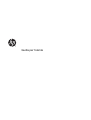 1
1
-
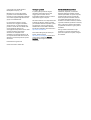 2
2
-
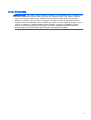 3
3
-
 4
4
-
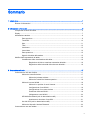 5
5
-
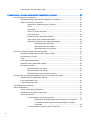 6
6
-
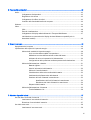 7
7
-
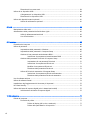 8
8
-
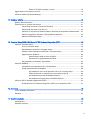 9
9
-
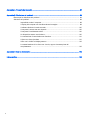 10
10
-
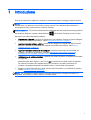 11
11
-
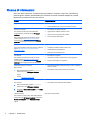 12
12
-
 13
13
-
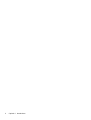 14
14
-
 15
15
-
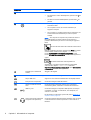 16
16
-
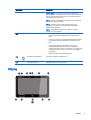 17
17
-
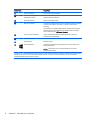 18
18
-
 19
19
-
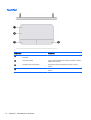 20
20
-
 21
21
-
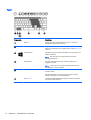 22
22
-
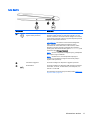 23
23
-
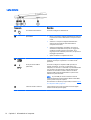 24
24
-
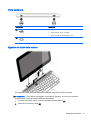 25
25
-
 26
26
-
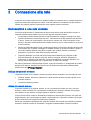 27
27
-
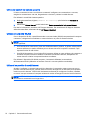 28
28
-
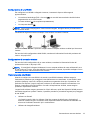 29
29
-
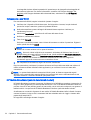 30
30
-
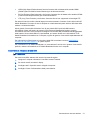 31
31
-
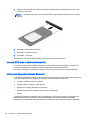 32
32
-
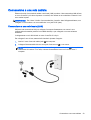 33
33
-
 34
34
-
 35
35
-
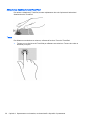 36
36
-
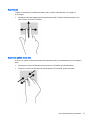 37
37
-
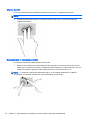 38
38
-
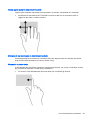 39
39
-
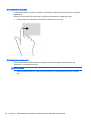 40
40
-
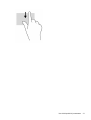 41
41
-
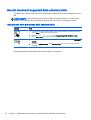 42
42
-
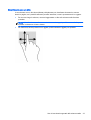 43
43
-
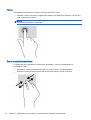 44
44
-
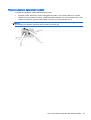 45
45
-
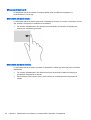 46
46
-
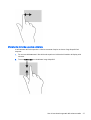 47
47
-
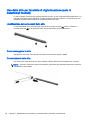 48
48
-
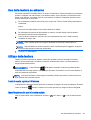 49
49
-
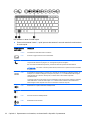 50
50
-
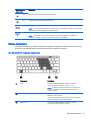 51
51
-
 52
52
-
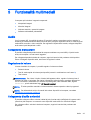 53
53
-
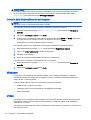 54
54
-
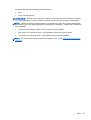 55
55
-
 56
56
-
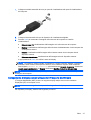 57
57
-
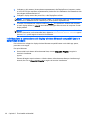 58
58
-
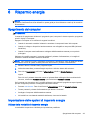 59
59
-
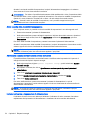 60
60
-
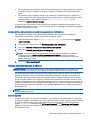 61
61
-
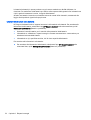 62
62
-
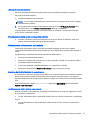 63
63
-
 64
64
-
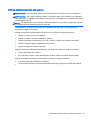 65
65
-
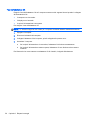 66
66
-
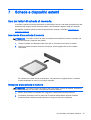 67
67
-
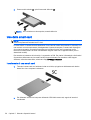 68
68
-
 69
69
-
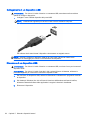 70
70
-
 71
71
-
 72
72
-
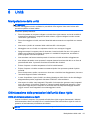 73
73
-
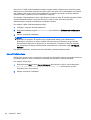 74
74
-
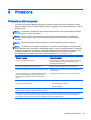 75
75
-
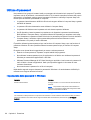 76
76
-
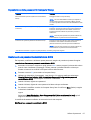 77
77
-
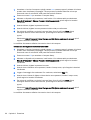 78
78
-
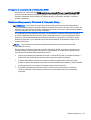 79
79
-
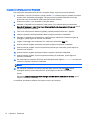 80
80
-
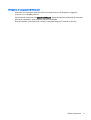 81
81
-
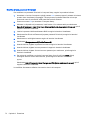 82
82
-
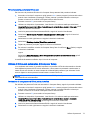 83
83
-
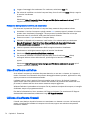 84
84
-
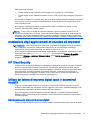 85
85
-
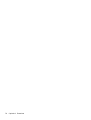 86
86
-
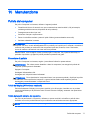 87
87
-
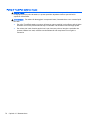 88
88
-
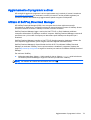 89
89
-
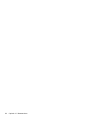 90
90
-
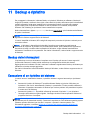 91
91
-
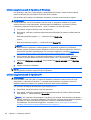 92
92
-
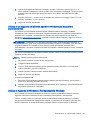 93
93
-
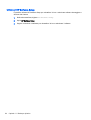 94
94
-
 95
95
-
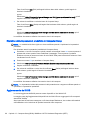 96
96
-
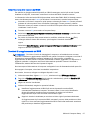 97
97
-
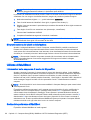 98
98
-
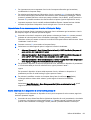 99
99
-
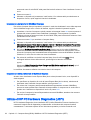 100
100
-
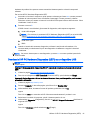 101
101
-
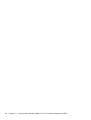 102
102
-
 103
103
-
 104
104
-
 105
105
-
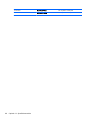 106
106
-
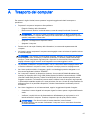 107
107
-
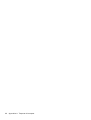 108
108
-
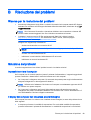 109
109
-
 110
110
-
 111
111
-
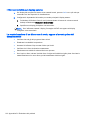 112
112
-
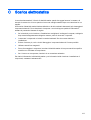 113
113
-
 114
114
-
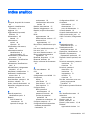 115
115
-
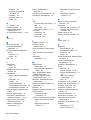 116
116
-
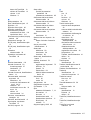 117
117
-
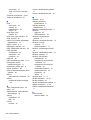 118
118
HP Pro x2 612 G1 Tablet with Travel Keyboard Manuale utente
- Tipo
- Manuale utente
- Questo manuale è adatto anche per
Documenti correlati
-
HP Pro x2 612 G1 Tablet with Travel Keyboard Manuale utente
-
HP Elite x2 1011 G1 Manuale del proprietario
-
HP Elite x2 1011 G1 Manuale del proprietario
-
HP ElitePad 1000 G2 Tablet Manuale utente
-
HP EliteBook Revolve 810 G3 Base Model Tablet Manuale utente
-
HP EliteBook Revolve 810 G2 Tablet Guida di riferimento
-
HP EliteBook Folio 1040 G1 Notebook PC Manuale utente
-
HP EliteBook 840 G1 Notebook PC Manuale del proprietario
-
HP EliteBook Folio 1040 G2 Notebook PC Bundle Manuale utente
-
HP EliteBook Folio 1020 G1 Notebook PC (ENERGY STAR) Manuale utente